公司裡有台老舊的 NAS 主機,由於作業系統是用 Linux-based 而且用的是很舊版的 Samba 版本,所以只要是 Windows Vita 或 Windows 7 作業系統的機器在不修設定的情況下都無法連接上那台 NAS,你可以看到第一層的分享清單,不過點進去就會一直叫你輸入帳號密碼,而且永遠都不會成功,如果該 NAS 有加入 AD 的話,還會害你的帳號被 AD 鎖定 (因為密碼驗證錯誤太多次),遇到這種狀況就必須修改電腦設定才能正常存取。
其修正的方法有二:
1. 透過「本機安全性原則」管理工具進行設定
如果是 Windows Server 2008 ( 含 R2 ) 可以透過「系統管理工具」開啟
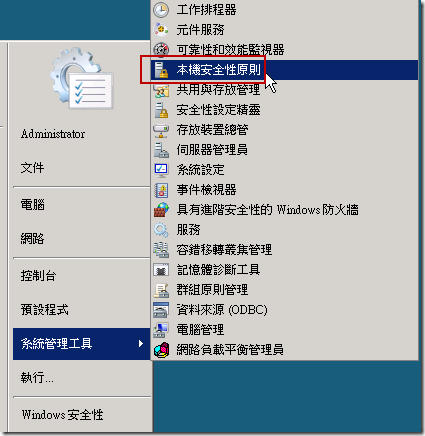
也可使用 [開始] / [執行] ( 快速鍵 Win + R 開啟 ) 執行視窗,執行 secpol.msc 程式
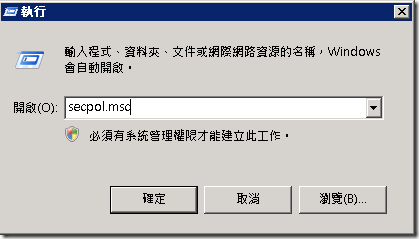
接著選取 [本機原則] / [安全性選項] / [網路安全性: LAN Manager 驗證等級] 並雙擊滑鼠啟動內容對話框
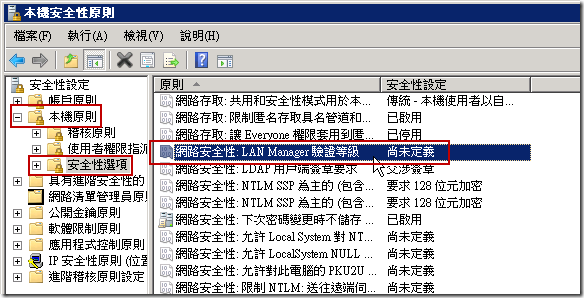
最後將預設空白選項切換至「傳送LM和NTLM - 如有交涉,使用 NTLMv2 工作階段安全性」即可
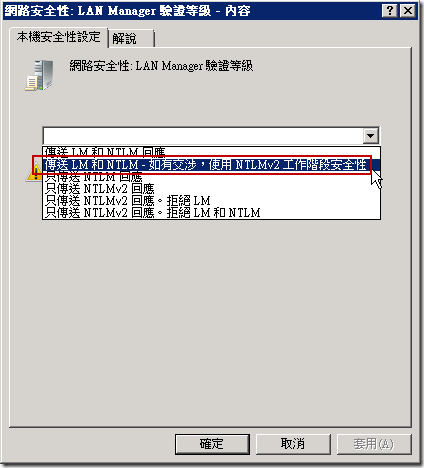
設定完後 NAS 應該就可以順利連接上了!
2. 直接修改機碼(Registry)設定
請參考以下機碼檔,另存成 LmCompatibilityLevel.reg 登錄檔,再用滑鼠雙擊即可合併完成
Windows Registry Editor Version 5.00
[HKEY_LOCAL_MACHINE\SYSTEM\CurrentControlSet\Control\Lsa]
"LmCompatibilityLevel"=dword:00000001
註:透過「本機安全性原則」管理工具設定後就無法再回到預設值,這時就必須透過手動修改機碼的方式將機碼值刪除才能回復預設值,這時你可以考慮用以下機碼檔來刪除這個機碼:
Windows Registry Editor Version 5.00
[HKEY_LOCAL_MACHINE\SYSTEM\CurrentControlSet\Control\Lsa]
"LmCompatibilityLevel"=-
除此之外,你也可以利用 regedit 工具手動修改。
當然,你也可以用 REG 命令列工具進行設定更為快速:
- 設定 LmCompatibilityLevel 機碼值
reg ADD HKLM\SYSTEM\CurrentControlSet\Control\Lsa /v LmCompatibilityLevel /t REG_DWORD /d 1 /f
- 刪除 LmCompatibilityLevel 機碼值
reg DELETE HKLM\SYSTEM\CurrentControlSet\Control\Lsa /v LmCompatibilityLevel /f
相關連結